- Преподавателю
- Информатика
- «Интерактивные возможности PowerPoint для создания обучающих презентаций»
«Интерактивные возможности PowerPoint для создания обучающих презентаций»
| Раздел | Информатика |
| Класс | - |
| Тип | Рабочие программы |
| Автор | Плотникова Т.И. |
| Дата | 17.03.2014 |
| Формат | docx |
| Изображения | Есть |
ДЕПАРТАМЕНТ ОБРАЗОВАНИЯ ГОРОДА МОСКВЫ
Государственное автономное образовательное учреждение
среднего профессионального образования города Москвы
ТЕХНОЛОГИЧЕСКИЙ КОЛЛЕДЖ № 24
105484, Москва, ул. 16-я Парковая, д. 20, тел./факс: 8(499) 461-52-19
k24.mskcollege.ru/,e-mail:[email protected]
ДЕКАДА
отделения
Информационных технологий
МАСТЕР-КЛАСС
«Интерактивные возможности PowerPoint для создания обучающих презентаций»

Москва
2013



Создание с помощью программ фирмы ISpring.в редакторе презентаций PowerPoint -мультимедийного контента: интерактивной презентации, публикация презентации в виде флеш-роликов, web-сайтов, интерактивных учебных курсов для дистанционного обучения с тестами, опросами, аудио и видео.
Адрес сайта компании: ispring.ru/
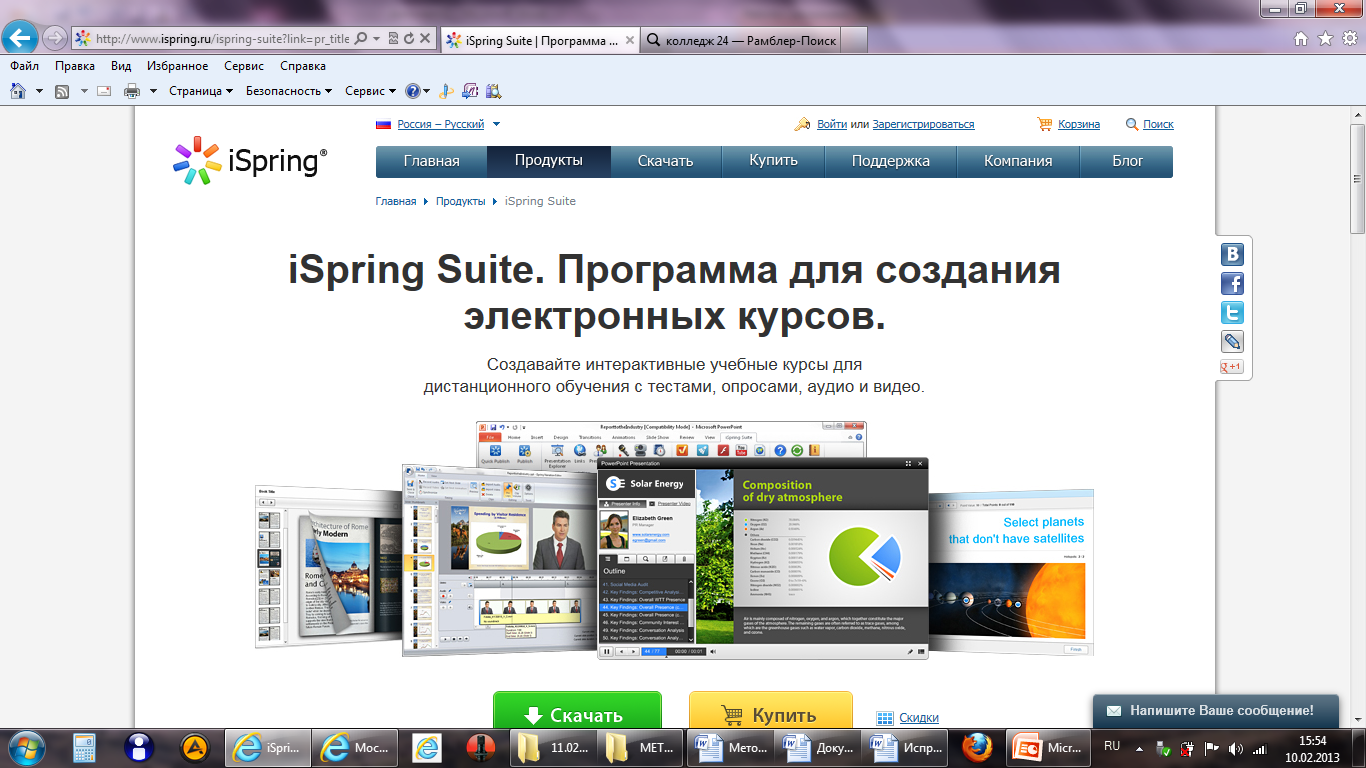
Создавайте электронные курсы в PowerPoint
iSpring Suite расширяет возможности PowerPoint и позволяет создавать электронные курсы для дистанционного обучения в привычной среде.
Публикуйте курсы в СДО
Вы сможете разместить электронные курсы, созданные с помощью iSpring Suite, в любой Системе Дистанционного Обучения (СДО) благодаря поддержке стандартов SCORM 1.2, SCORM 2004 (всех редакций) и AICC.
Используйте тесты и опросы
Вы сможете дополнять электронные курсы тестами, анкетами и опросами с использованием 23 типов вопросов c возможностью вставки формул, изображений, Flash-роликов, аудио и видео.
Добавьте звуковое сопровождение
Программа iSpring Suite позволяет с легкостью записать, импортировать и синхронизировать аудиосопровождение с анимациями и слайдами вашего электронного курса.
Создавайте видеолекции
С помощью программы iSpring Suite вы сможете дополнить свой учебный курс видеосопровождениеми, создавать дистанционное обучение с эффектом присутствия.
Настраивайте дизайн и навигацию
Программа iSpring Suite позволяет полностью изменить внешний вид плеера в соответствии с дизайном вашего электронного курса, а также настроить макет плеера для каждого слайда.
iSpring QuizMaker. Программа для создания тестов.
Широкие возможности для создания тестов
iSpring QuizMaker расширяет привычные методы контроля знаний и сбора информации с помощью богатого набора функциональных возможностей:
-
Удобный интерфейс
-
23 типа вопросов
-
Формулы, изображения, аудио и видео
-
Реакция на ответ пользователя
-
Добавление комментариев
-
Построение сценариев ветвления
-
Случайная выборка вопросов
-
Ограничение времени
-
Предпросмотр теста
-
Публикация для СДО
-
Экспорт в MS Word
-
Отправка результатов на email или сервер
-
Удобный интерфейс
Удобный интерфейс программы гарантирует легкое и быстрое создание тестов вне зависимости от вашего уровня владения компьютером.

Тесты, анкеты и опросы с использованием 23 типов вопросов
Программа iSpring QuizMaker позволяет создавать как тесты, подразумевающие обязательную оценку результата, так и опросы, идеальные для сбора информации и проведения исследований. Вы можете создавать тесты, используя 23 типа вопросов, в том числе выбор одного правильного ответа, задания на установление последовательности, вопросы на соответствие, ввод строки и другие.
11 типов вопросов теста:
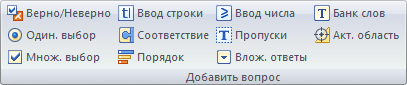
12 типов вопросов анкеты:
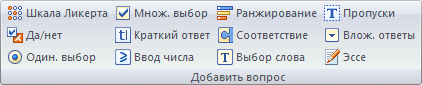
Вставка в тест формул, изображений, аудио- и видеофайлов
Вставка в тест аудио, видео и формул - прекрасный способ точнее поставить вопрос или просто разнообразить тест. iSpring QuizMaker позволяет создавать математические тесты и опросы с графиками, формулами и изображениями.
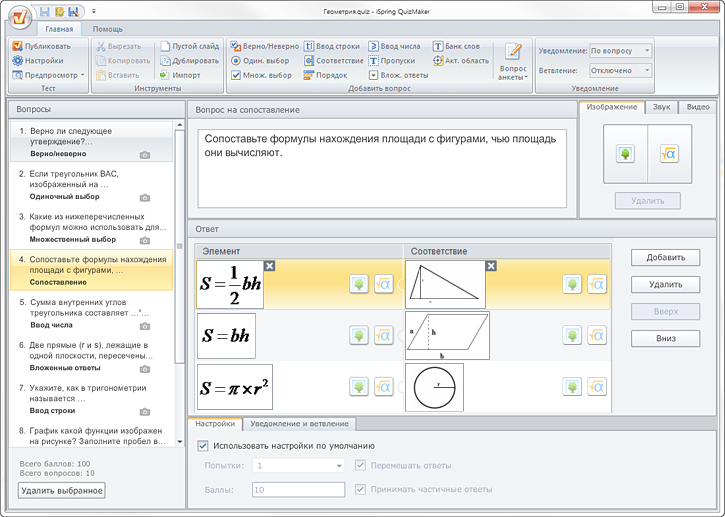
Реакция на ответ пользователя
Программа iSpring QuizMaker позволяет настраивать сообщения для показа пользователю в зависимости от ответа на вопрос: верно, неверно или частично верно.
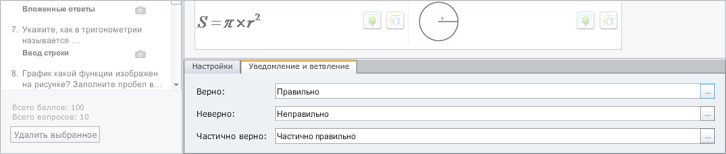
Создание тестов с комментариями
Добавляйте комментарии к вопросам теста, используя информационные слайды iSpring QuizMaker. Комментарии могут быть использованы в качестве введения/заключения, для разделения вопросов на блоки или предоставления дополнительной информации по каждому вопросу.
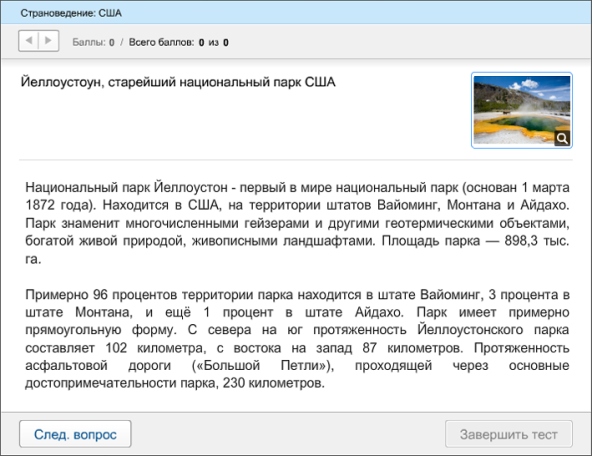
Построение сценариев ветвления
Для более эффективного тестирования воспользуйтесь функцией построения сценариев ветвления. Сценарии позволяют определить следующий вопрос в зависимости от правильности ответа пользователя на текущий.

Возможность случайной выборки вопросов теста
iSpring QuizMaker - программа, позволяющая создавать множество различных тестов с помощью функции случайной выборки вопросов из набора заданий. Достаточно ввести набор вопросов по теме, и iSpring QuizMaker сгенерирует тест, выбирая необходимое количество случайных вопросов из заданного набора.
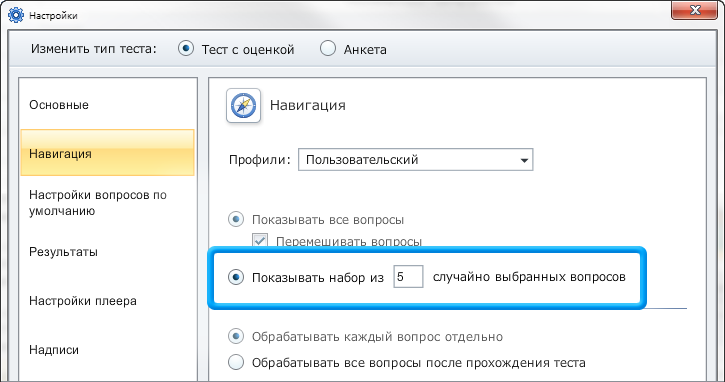
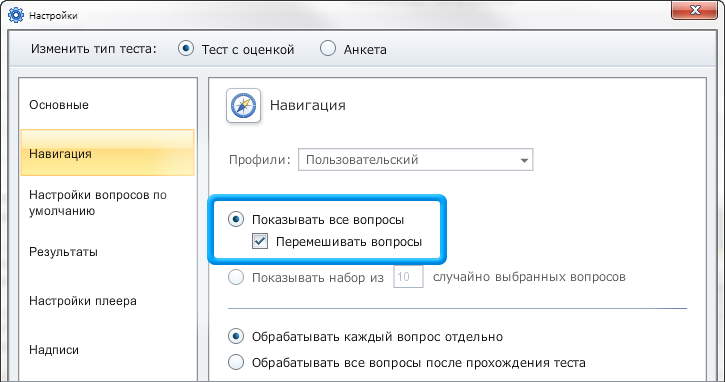
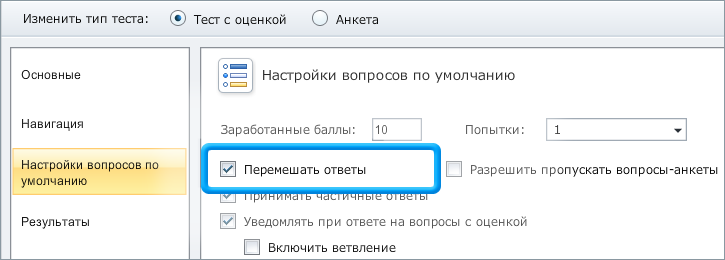
Ограничение времени прохождения теста
iSpring QuizMaker позволяет задать время прохождения теста, количество попыток и проходной балл. Требуемый уровень проходного балла может быть отображен в абсолютном или процентном измерении.
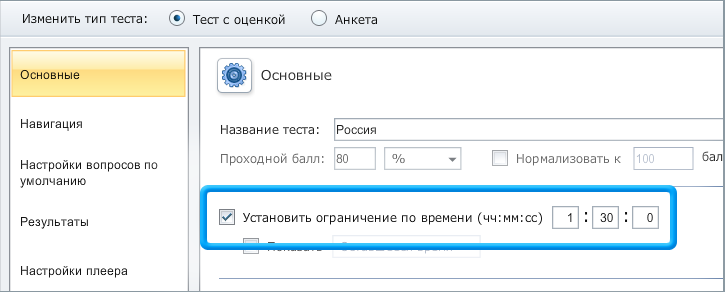
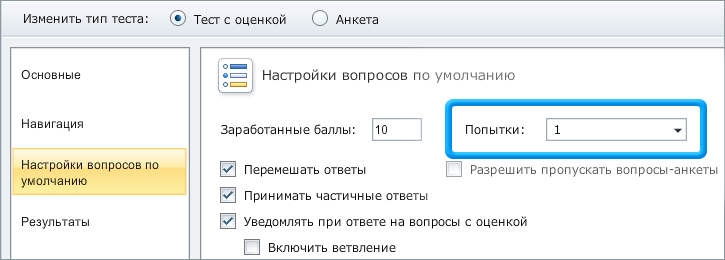
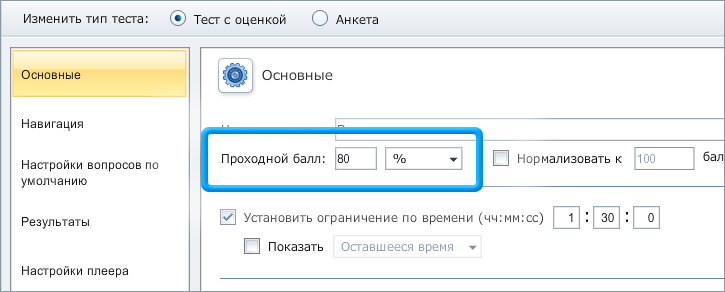
Предпросмотр отдельного вопроса и всего теста
Программа iSpring QuizMaker предоставляет возможность предпросмотра отдельных вопросов и всего теста. Это позволяет увидеть тест или опрос глазами пользователя и, если необходимо, внести изменения до публикации.
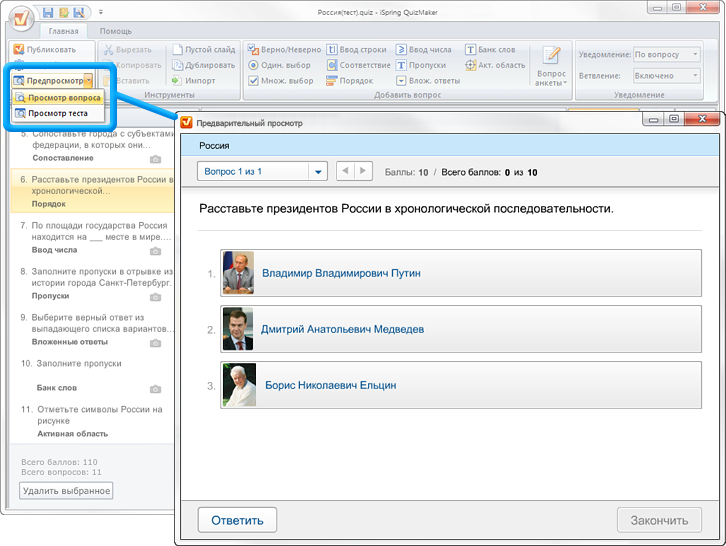
Публикация тестов для SCORM/AICC-совместимых СДО
Тесты и опросы, созданные в iSpring QuizMaker, могут быть интегрированы с любой СДО, совместимой со стандартами SCORM 1.2, SCORM 2004 (2-я, 3-я и 4-я версии) или AICC. Загрузка в СДО iSpring Online гарантирует полную совместимость, а также дополнительные возможности по работе с учащимися и контролю результатов.
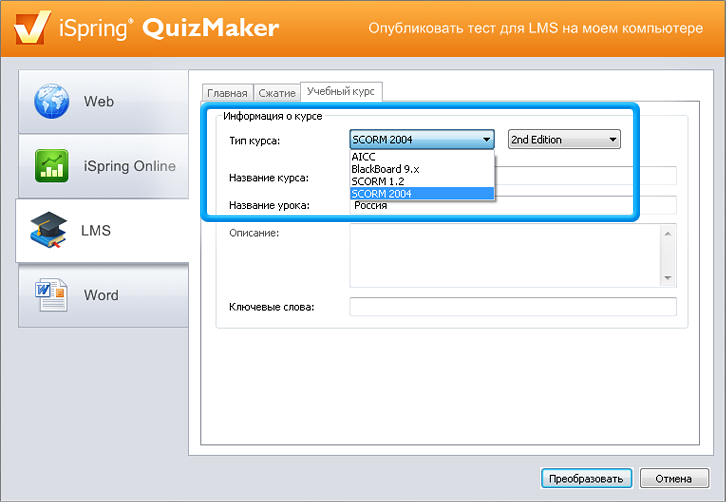
Экспорт тестов и опросов в Microsoft Word
iSpring QuizMaker предполагает быструю и удобную возможность экспорта тестов и опросов в Microsoft Word. Это позволяет не только проверить орфографию теста, но и создать его бумажную копию для проведения тестирования в классе/аудитории.
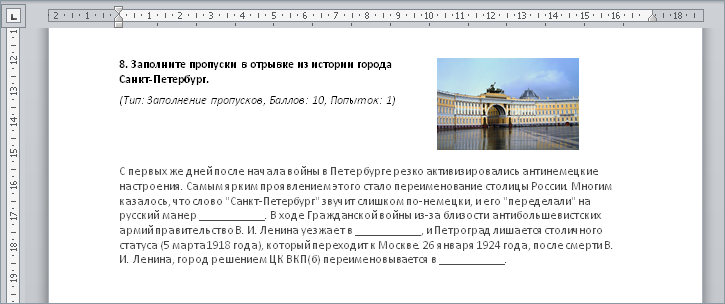
Распечатка результатов, отправка на email или сервер
Результаты, полученные при выполнении теста, могут быть отправлены на email или сервер преподавателя, а также распечатаны после завершения теста.
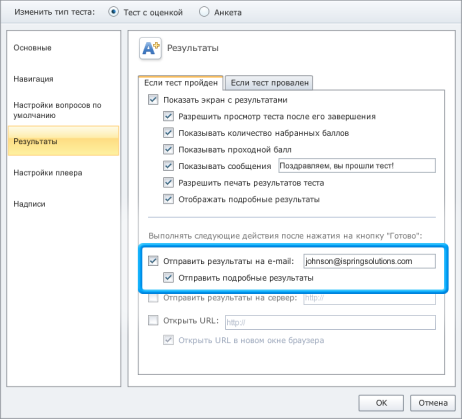
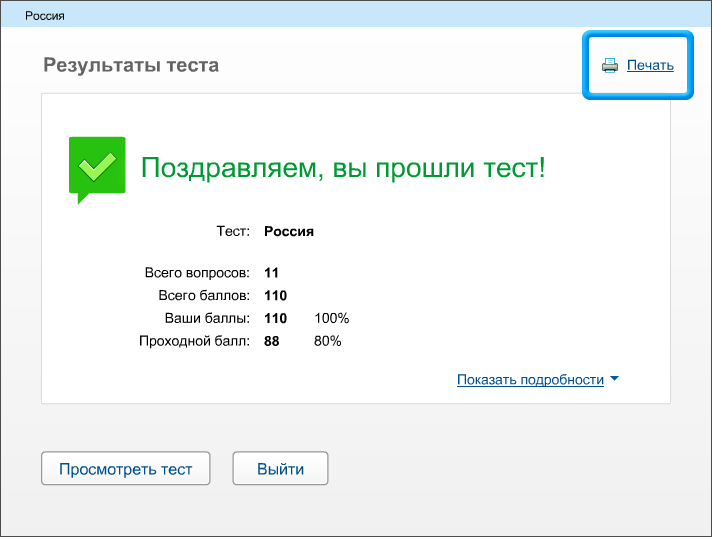
Инструкционная карта создания теста
-
Откройте программу POWERPOINT
-
Зайдите на вкладку ISpring Suite
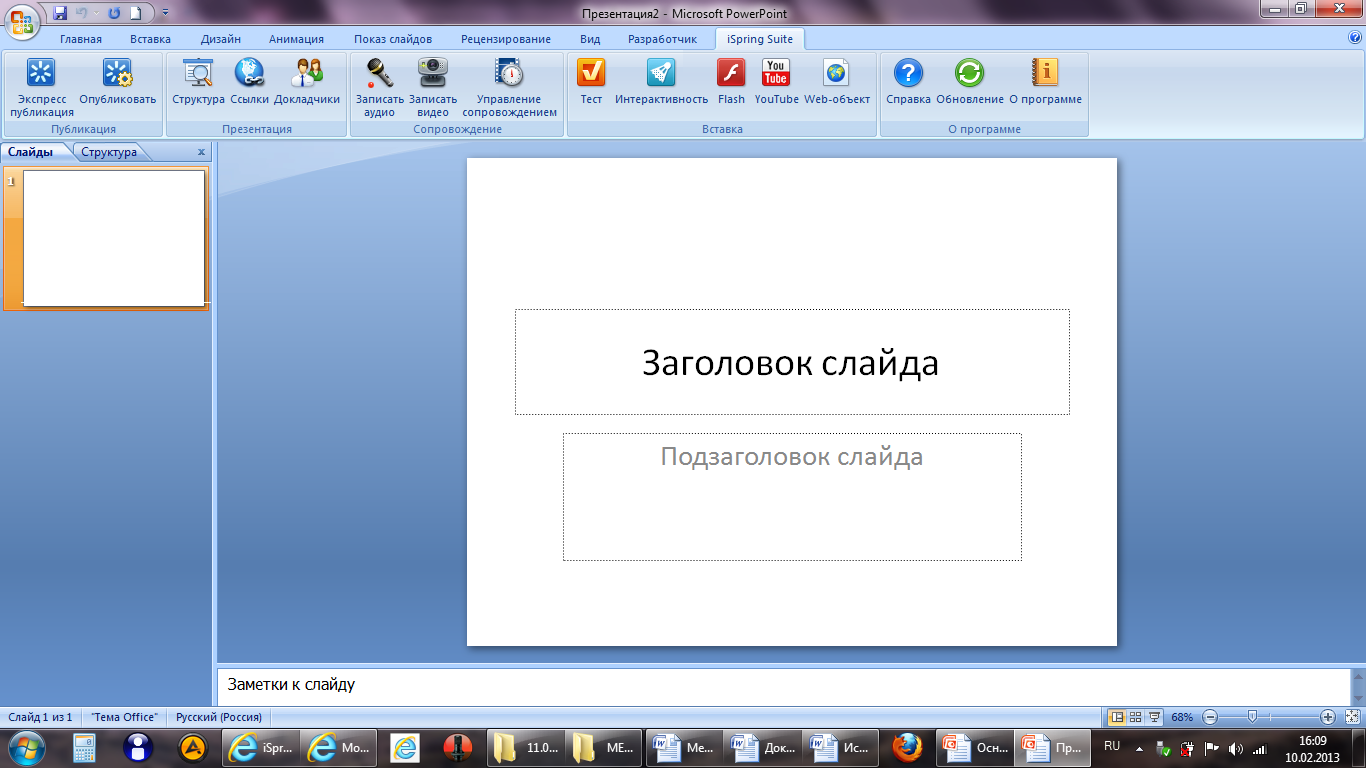

-
Щелкните по значку создания теста
-
Откроется окно:
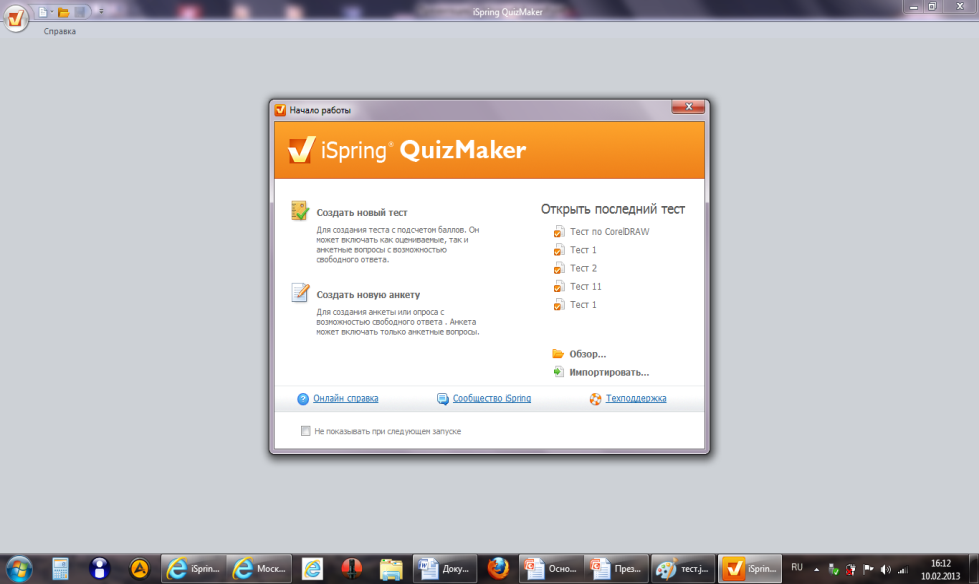
-
Выберите команду Создать новый тест
-
Далее необходимо выбрать вид теста: верно/неверно; одиночный выбор; множественный выбор и т.д.
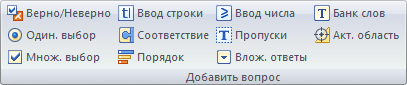
-
Для теста с одиночным выбором в поле Новый вопрос «Одиночный выбор» введите вопрос, в поля Вариант1, Вариант2 введите варианты ответов. При необходимости нажав на кнопку «Добавить» можно увеличить варианты ответов. Правильный ответ должен быть отмечен значком - кнопка с кружочком
 .
.
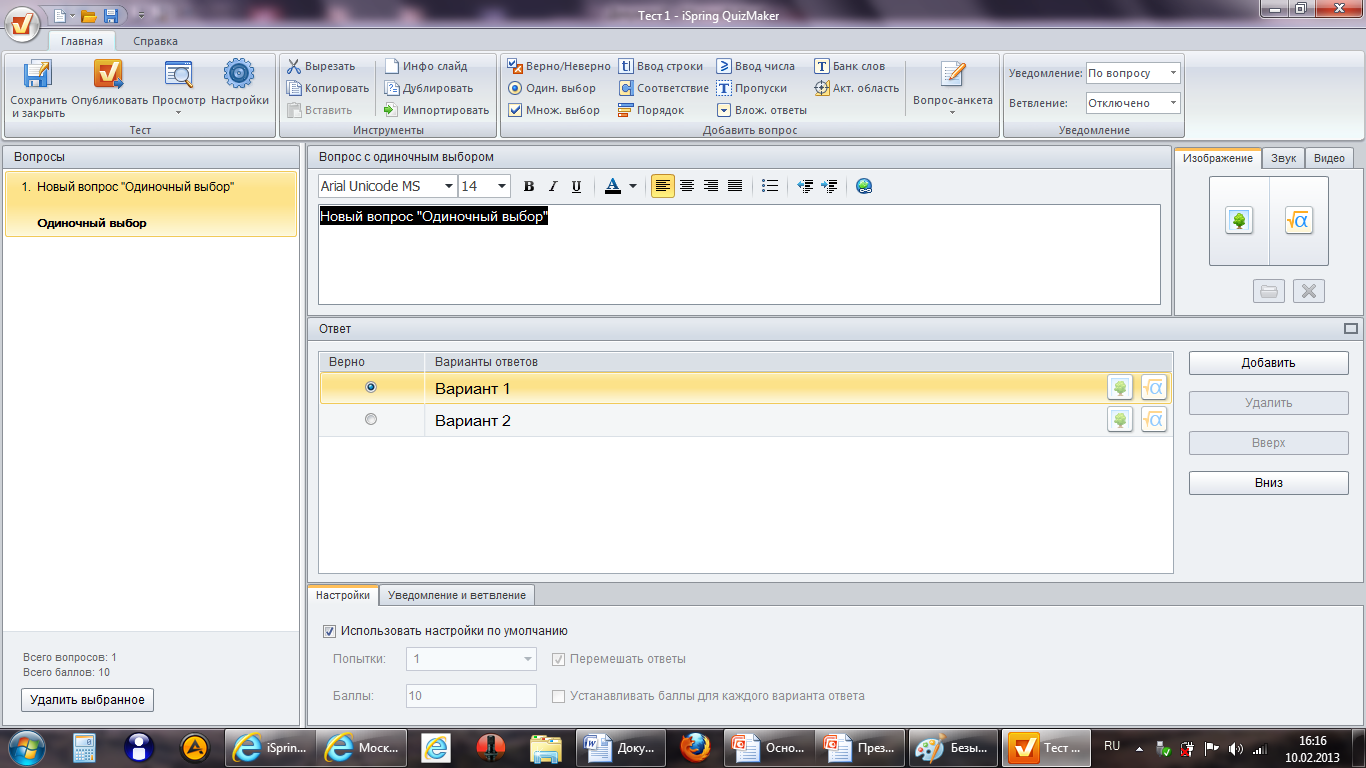
-
Можно в вопрос или ответ добавить картинку, щелкнув по кнопке
 или формулу - по кнопке
или формулу - по кнопке  .
. -
Продолжайте аналогично создавать тесты других типов (верно/неверно; множественный выбор и т.д.)
-
По завершению создания теста его необходимо настроить, щелкнув по значку

-
Просмотрите, получившийся тест, щелкнув по кнопке
 .
. -
Для сохранения теста в виде flash-ролика или в виде web-страницы нажмите на кнопку
 .
. -
В появившемся окне
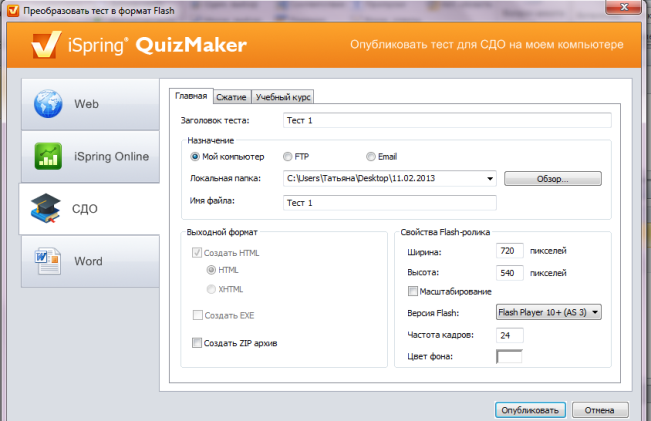
выберите место сохранения теста, например для сохранения на Вашем компьютере нажмите на кнопку 
в строке Локальная папка нажав на кнопку Обзор выберите папку для сохранения и в строку Имя файла введите название теста или оставьте имя файла по умолчанию, например, Тест 1, можно задать размеры (ширина, высота и т.п.) и нажмите на кнопку Опубликовать.


